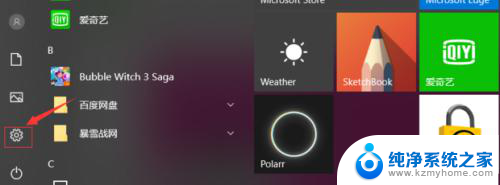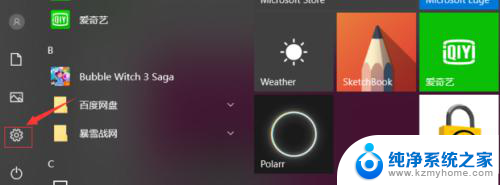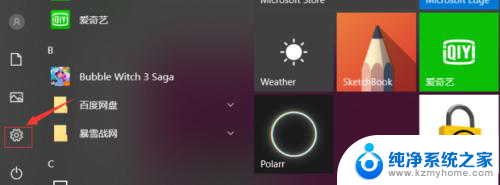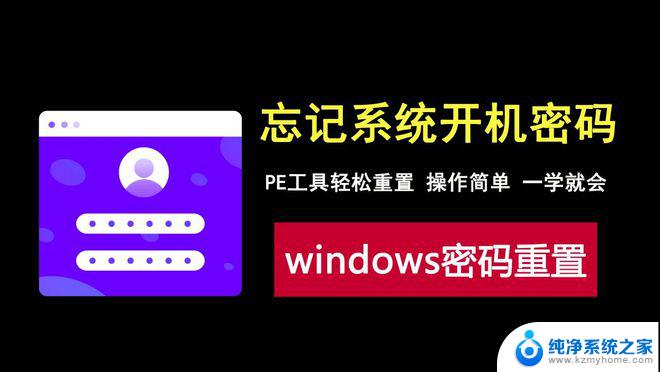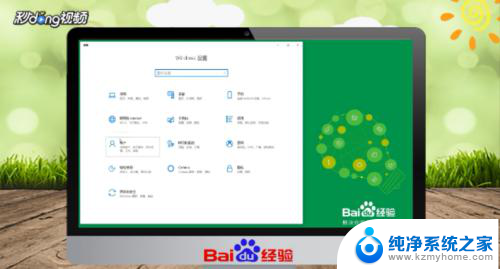台式电脑开机密码怎么更改 修改电脑开机密码的方法
更新时间:2024-02-06 15:42:20作者:jiang
在如今信息化高度发达的社会,台式电脑已经成为我们日常生活和工作中不可或缺的工具,而随之而来的问题是,我们如何保护个人电脑的安全性?其中修改台式电脑开机密码就是一个重要的措施。当我们感觉原有的开机密码不再安全或者需要将电脑交给他人使用时,及时更改密码就显得尤为重要。接下来就让我们一起来了解一下修改台式电脑开机密码的方法吧。
操作方法:
1.打开电脑,点击电脑桌面左下角的开始图标,弹出一页面

2.在弹出的新页面菜单中,找到“”控制面板“”并点击

3.在打开的新页中,找到“用户账户”或某些电脑上是“用户账户或家庭安全”并点击
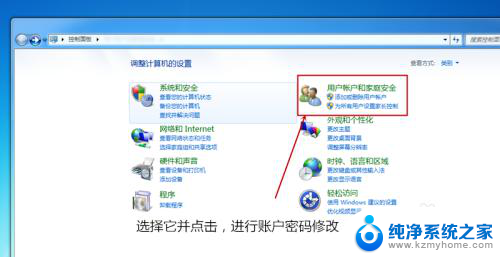
4.打开的页面中找到“用户账户”下的“更改windows密码”并点击打开新页面
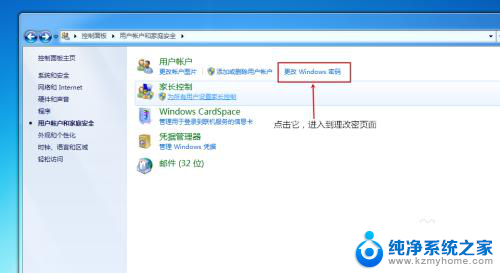
5.在弹出的新页面中,点击“更改用户账户”下的“更改密码”
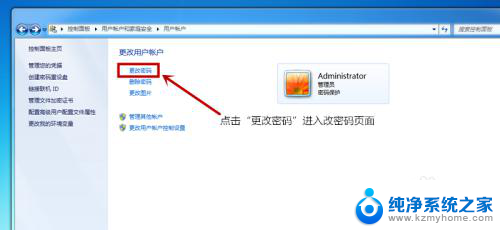
6.在打开的页面中输入“当前密码”和“新密码”,“确认新密码“。“键入密码提示”,最后点击“更改密码”,电脑重新启动后新密码生效。
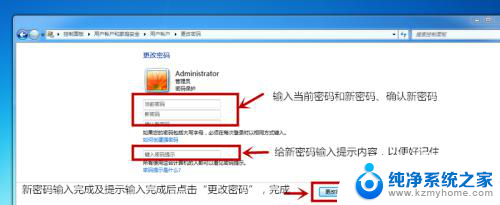
以上就是如何更改台式电脑的开机密码的全部内容,如果您遇到这个问题,可以尝试按照以上方法解决,希望对大家有所帮助。